Snapchat Oeps, er is iets misgegaan
"Oeps, er is iets misgegaan. Probeer het later opnieuw." wanneer Snapchat-gebruikers inloggen of vrienden toevoegen. fout kan optreden als gevolg van veel problemen. Als u een dergelijke fout tegenkomt, is dit artikel een gids voor u.

Snapchat-gebruikers komen zelden "Oeps, er is iets misgegaan. Probeer het later opnieuw." fout treedt om vele redenen op en het verslijt het geduld van zijn gebruikers. Snapchat-gebruikers willen constant nieuwe vrienden maken en nieuwe punten verdienen. Dergelijke fouten voorkomen echter dat gebruikers punten verdienen door ze te hinderen.
Waarom krijg ik de fout Oeps Er is iets misgegaan?
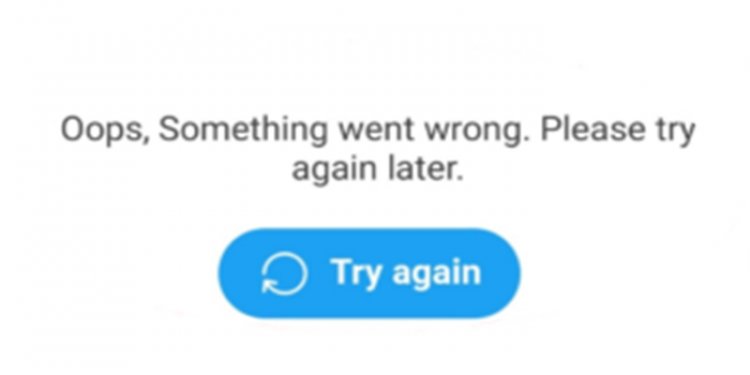
Er zijn veel redenen waarom we deze fout tegenkomen. Deze;
- De applicatie is mogelijk niet up-to-date,
- Er is mogelijk een cacheprobleem,
- App-machtigingen zijn mogelijk uitgeschakeld,
- Er kan een probleem zijn met de internetverbinding,
- Snapchat is mogelijk offline of in onderhoud
We hebben de belangrijkste redenen vermeld waarom we een dergelijke fout tegenkomen. Als u een dergelijke fout tegenkomt, heeft u mogelijk een probleem met een van de bovenstaande lijsten. Simpele redenen zoals deze vergen geduld door gebruikers verschillende fouten voor te stellen.
Snapchat Oeps Er is iets misgegaan Hoe dit te verhelpen?
Om een dergelijke fout op te lossen, moeten we eerst de hierboven genoemde redenen oplossen. Door deze redenen op te lossen, kunnen we dergelijke fouten verwijderen.
1-) Applicatie bijwerken
Als de applicatie niet up-to-date is, kunnen er verschillende fouten optreden. Update hiervoor de applicatie door de Appstore of PlayStore binnen te gaan. Als de app niet up-to-date is, gaan we verder met stap twee.
2-) Cache wissen
Er is mogelijk een probleem met de caches die in de toepassing worden bewaard. Hiervoor kan het probleem worden opgelost door de cache in de toepassing te wissen.
Voor Android-apparaten;
- Open het instellingenmenu.
- Open het applicatiebeheermenu.
- Selecteer Snapchat uit de vermelde apps.
- Klik op Opslaggebruik.
- Wis gegevens en cache op het scherm dat wordt geopend.
Voor IOS-apparaten;
- Open het instellingenmenu.
- Open het algemene menu.
- Open het iPhone-opslagmenu.
- Selecteer Snapchat uit de vermelde apps.
- Klik hierboven op de knop App verwijderen (blauwe kleur).
3-) App-machtigingen openen (Android)
U kunt een dergelijke fout tegenkomen als verschillende opties zijn uitgeschakeld in de Snapchat-applicatie.
- Open het instellingenmenu.
- Open het applicatiebeheermenu.
- Selecteer Snapchat uit de vermelde apps.
- Open het menu Machtigingen.
- Schakel alle opties in die worden vermeld in app-machtigingen.
4-) Controleer uw internetverbinding
Problemen met uw internetverbinding kunnen ervoor zorgen dat u verschillende fouten tegenkomt. Hiervoor kunnen we een oplossing voor het probleem vinden door uw internetverbinding te controleren. Als u verbinding maakt via wifi, zet u uw modem uit en na 20 seconden weer aan. Probeer vervolgens de Snpachat-toepassing te openen door verbinding te maken met uw wifi-netwerk. Als het probleem aanhoudt, schakel je mobiele data in en log je in op Snapchat. Je kunt Snapchat gebruiken door zonder problemen verbinding te maken met je Wifi-netwerk nadat je bent ingelogd.
5-) Snapchat is mogelijk gecrasht
Als geen van de bovenstaande suggesties werkte, zijn de Snapchat-servers mogelijk gecrasht. Hiervoor kunnen we een paar dagen wachten totdat de servers zijn verbeterd.








![Hoe de YouTube-serverfout [400] oplossen?](https://www.hatauzmani.com/uploads/images/202403/image_380x226_65f1745c66570.jpg)




















